NVIDIA Streamer Service, NVIDIA Streamer Network Service i NVIDIA Streamer User Agent tri su od mnogih procesa koji se izvode na Windows strojevima koji pokreću najnovije NVIDIA video kartice.
NVIDIA je notorna zbog pritiskanja ograničenja kada je u pitanju dodavanje novih usluga i procesa svojim pokretačima, a ako provjerite popis svojih procesa na Windows računalu, vrlo je dobro da možete vidjeti više od 10 različitih NVIDIA procesa koji se pokreću na njemu.
To možete lako provjeriti pomoću Ctrl-Shift-Esc da biste otvorili upravitelj zadataka sustava Windows i pomaknite se prema dolje prema postupcima koji počinju slovom N.
Neki od ovih procesa možda vam uopće nisu potrebni, a moguća je šansa da NVIDIA Streamer usluge pripadaju ovoj kategoriji.
NVIDIA Streamer Service
Nedavna provjera automata za igre otkrila je devet NVIDIA procesa, a to je nakon korištenja prilagođene opcije instalacije tijekom instalacije upravljačkog programa grafičke kartice na sustav (ne instaliranje bilo kojeg 3D sadržaja).

Pa za što se koristi NVIDIA Streamer Service? Dizajniran je za strujanje igara s računala na uređaje NVIDIA Shield.
Ako nemate Shield, potpuno vam je beskoristan. Po mom mišljenju ovo je loša praksa to što se usluge streaminga automatski pokreću bez obzira na to je li Shield uređaj u vlasništvu ili ne.
Nema potrebe da se ti procesi stalno pokreću na Windows računalima (ili uopće), i ima smisla onemogućiti ih jer mogu poboljšati performanse igara u sustavima povrh toga.
Onemogućite uslugu Nvidia Streamer
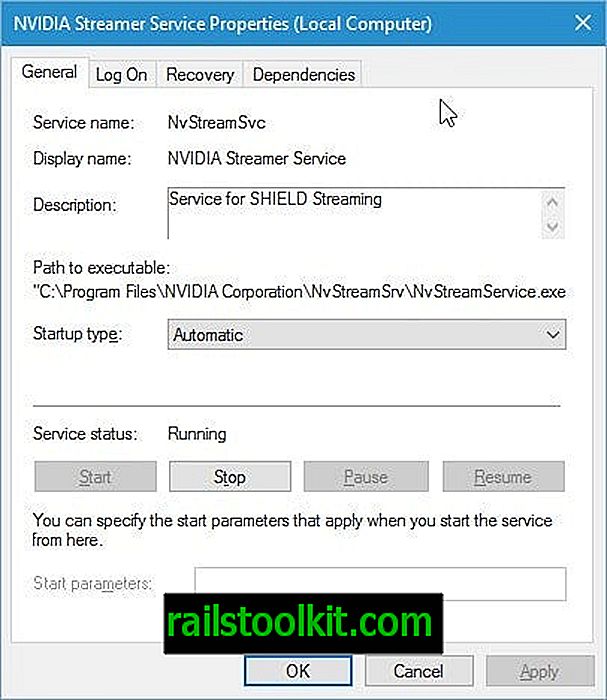
Onemogućivanje usluge je na sreću prilično jednostavno. Evo što trebate učiniti:
- Dodirnite tipku Windows na tipkovnici, utipkajte services.msc i pritisnite Enter.
- Dvaput kliknite na Nvidia Streamer Service u prozoru s uslugama.
- Kliknite gumb Zaustavi da biste ga onemogućili za sesiju.
- Možda ćete dobiti poruku u kojoj se navodi da će onemogućivanje ove usluge također zaustaviti NVIDIA Streamer Network Service.
- Kliknite na Da ako se pojavi upit.
- Na taj način se prekidaju pokrenuti procesi, ali još niste gotovi.
- Prebacite vrstu pokretanja s automatskog na onemogućenog.
- Kliknite Primjeni.
Ostale NVIDIA usluge i njihova namjena
Ovo se brine za tri od deset NVIDIA usluga koje rade na vašem Windows računalu. Ovisno o tome kako koristite svoju video karticu, možda ćete moći onemogućiti još više procesa.
- NVIDIA Backup (NvBackend.exe) - Ovo je dio iskustva Nvidia GeForce.
- NVIDIA Capture Server (nvspcaps64.exe) - Također je dio GeForce Experience napajanja ShadowPlay funkcionalnosti. ShadowPlay vam omogućuje snimanje igara na računalu.
- NVIDIA GeForce Experience Service (GfExperienceService.exe) - glavna usluga GeForce Experience.
- Mrežna usluga NVIDIA (NvNetworkService.exe) - Također instalirana s uslugom GeForce Experience. Sprječava da ispravna funkcija radi ispravno, što znači da više nećete primati nove obavijesti o upravljačkim programima ili obavijesti o ažuriranju postavki igre. Ako se, međutim, ne zahtijeva pokretanje programa GeForce Experience, možete ga onemogućiti. Međutim, kada pokrenete GeForce Experience nakon zaustavljanja mrežne usluge, pokrenut ćete dijaloški okvir s pogreškama (naći ćete ga pod Uslugama: zaustavite ga i promijenite vrstu pokretanja u onemogućen ili ručni).
- Komponenta upravljačkog programa NVIDIA User Experience (nvxdsync.exe) - Na Internetu se gotovo nikakve informacije o procesu ne nalaze. Malo pronađenih resursa sugerira da se koristi samo za 3D.
Mnogi od ovih procesa povezani su s iskustvom GeForce. Ako vam nije potreban nijedan od njih, možda je najbolje da deinstalirate GeForce Experience iz Windows-a i da ga izbjegnete ponovo instalirati tijekom ažuriranja upravljačkih programa.
Proxy NVIDIA Capture Server proxy možete pronaći i kada upravljate stavkama pokretanja, a može ga i onemogućiti ako ne snimate sadržaj igre.
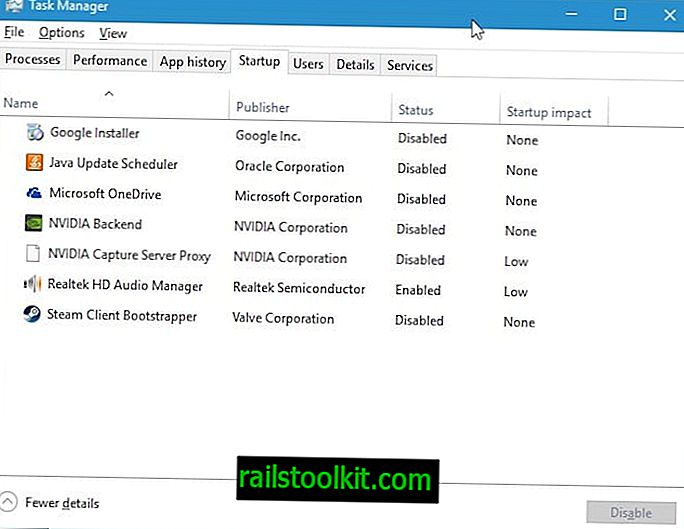
U sustavu Windows 7 i starijim verzijama učinite sljedeće:
- Dodirnite tipku Windows, utipkajte msconfig.exe i pritisnite Enter.
- Pronađite proxy NVIDIA Capture Server Proxy i onemogućite ga u programskom prozoru koji se otvori.
Ako koristite Windows 8 ili noviji, umjesto toga učinite sljedeće:
- Upotrijebite Ctrl-Shift-Esc za otvaranje upravitelja zadataka.
- Kliknite na Više detalja ako to već niste učinili.
- Prebacite se na pokretanje.
- Desnom tipkom miša kliknite ime i odaberite onesposobiti iz kontekstnog izbornika.
Završne riječi
Imajte na umu da se neke od ovih usluga i procesa mogu resetirati kada instalirate ažuriranja za upravljačke programe.














